Kako postaviti upit u bazu podataka MS Access 2019

Naučite kako postaviti upite u Access bazi podataka uz jednostavne korake i savjete za učinkovito filtriranje i sortiranje podataka.
Kada ga jedan od unaprijed postavljenih dizajna zaglavlja/podnožja u Wordu 2016 ne izrezuje, razmislite o izradi vlastitog. Tajna je u tome da dvaput kliknete na prostor na vrhu ili dnu stranice. Područje zaglavlja ili podnožja postaje aktivno.
Možete postaviti tekst ili bilo koju drugu stavku, uključujući grafiku, u zaglavlje ili podnožje. Uobičajene i korisne naredbe pojavljuju se na kartici Dizajn alata za zaglavlje i podnožje, ali možete koristiti bilo koju karticu na vrpci da biste stvorili i prilagodili zaglavlje ili podnožje.
Za prebacivanje između zaglavlja i podnožja prilikom uređivanja kliknite gumb Idi na podnožje. Da biste se vratili, kliknite Idi na zaglavlje. Ovi se gumbi nalaze na kartici Dizajn alata za zaglavlje i podnožje u grupi Navigacija.
Svaki tekst koji upišete u zaglavlje ili podnožje postaje dio zaglavlja ili podnožja. To ne mora biti otmjen tekst, samo tekst koji želite da se pojavljuje na vrhu ili dnu svake stranice u dokumentu.
Standardni format za retke u zaglavlju ili podnožju uključuje dva tabulatora: središnji tabulator u sredini stranice i desni tabulator poravnat s desnom marginom. Koristite ove tabulatore, kao što je ovdje prikazano, za stvaranje korisnog teksta zaglavlja.
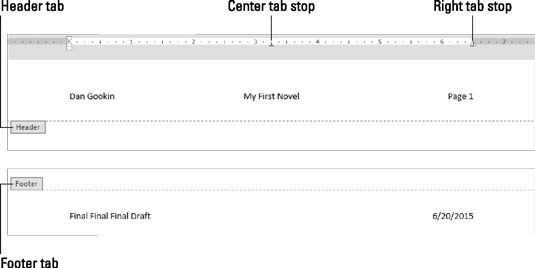
Tekst u zaglavlju i podnožju.
Primamljivo je i čini se kao očigledan izbor, ali nemojte koristiti naredbu Broj stranice na alatnoj traci Dizajn alata za zaglavlje i podnožje. Ako trebate broj stranice u zaglavlju ili podnožju, dodajte polje za broj stranice dokumenta. Prati ove korake.
Postavite pokazivač umetanja na mjesto gdje želite da se pojavi broj stranice.
Kliknite karticu Dizajn alata za zaglavlje i podnožje.
U grupi Umetanje kliknite gumb Informacije o dokumentu i odaberite Polje.
Pojavljuje se dijaloški okvir Polje.
Na izborniku Kategorije odaberite Numeriranje.
Na popisu Nazivi polja kliknite da biste odabrali Stranica.
Odaberite format.
Na primjer, odaberite stavku 1, 2, 3, … da biste koristili taj stil numeriranja.
Kliknite gumb U redu.
Polje Stranica se umeće u zaglavlje. Odražava trenutni broj stranice za svaku stranicu ispisanu u dokumentu.
Ne morate ići na stranicu 1 da biste umetnuli broj stranice u zaglavlje. Word je dovoljno pametan da postavi odgovarajući broj na odgovarajuću stranicu, bez obzira gdje uređujete zaglavlje u dokumentu.
Ako želite jednu od onih stvari "Stranica 3 od 45" u zaglavlju ili podnožju, potrebna su vam dva polja: polje Stranica kao što je opisano u ovom odjeljku i polje NumPages. Da biste dodali to polje, ponovite korake ovdje, ali u 4. koraku odaberite Informacije o dokumentu, a u 5. koraku odaberite NumPages.
Da biste postavili trenutni datum ili vrijeme ili polje vremena ažuriranja u zaglavlje ili podnožje, slijedite ove korake:
Postavite pokazivač umetanja na mjesto na kojem želite da se pojavi datum ili vrijeme.
Kliknite karticu Dizajn alata za zaglavlje i podnožje.
U grupi Umetanje kliknite naredbeni gumb Datum i vrijeme.
Pojavljuje se dijaloški okvir Datum i vrijeme.
Odaberite format za datum, vrijeme ili oboje.
Kako bi informacije o datumu i vremenu bile aktualne, stavite kvačicu uz opciju Automatski ažuriraj.
Kliknite OK.
Naučite kako postaviti upite u Access bazi podataka uz jednostavne korake i savjete za učinkovito filtriranje i sortiranje podataka.
Tabulatori su oznake položaja u odlomku programa Word 2013 koje određuju kamo će se točka umetanja pomaknuti kada pritisnete tipku Tab. Otkrijte kako prilagoditi tabulatore i optimizirati svoj rad u Wordu.
Word 2010 nudi mnoge načine označavanja i poništavanja odabira teksta. Otkrijte kako koristiti tipkovnicu i miš za odabir blokova. Učinite svoj rad učinkovitijim!
Naučite kako pravilno postaviti uvlaku za odlomak u Wordu 2013 kako biste poboljšali izgled svog dokumenta.
Naučite kako jednostavno otvoriti i zatvoriti svoje Microsoft PowerPoint 2019 prezentacije s našim detaljnim vodičem. Pronađite korisne savjete i trikove!
Saznajte kako crtati jednostavne objekte u PowerPoint 2013 uz ove korisne upute. Uključuje crtanje linija, pravokutnika, krugova i više.
U ovom vodiču vam pokazujemo kako koristiti alat za filtriranje u programu Access 2016 kako biste lako prikazali zapise koji dijele zajedničke vrijednosti. Saznajte više o filtriranju podataka.
Saznajte kako koristiti Excelove funkcije zaokruživanja za prikaz čistih, okruglih brojeva, što može poboljšati čitljivost vaših izvješća.
Zaglavlje ili podnožje koje postavite isto je za svaku stranicu u vašem Word 2013 dokumentu. Otkrijte kako koristiti različita zaglavlja za parne i neparne stranice.
Poboljšajte čitljivost svojih Excel izvješća koristeći prilagođeno oblikovanje brojeva. U ovom članku naučite kako se to radi i koja su najbolja rješenja.








